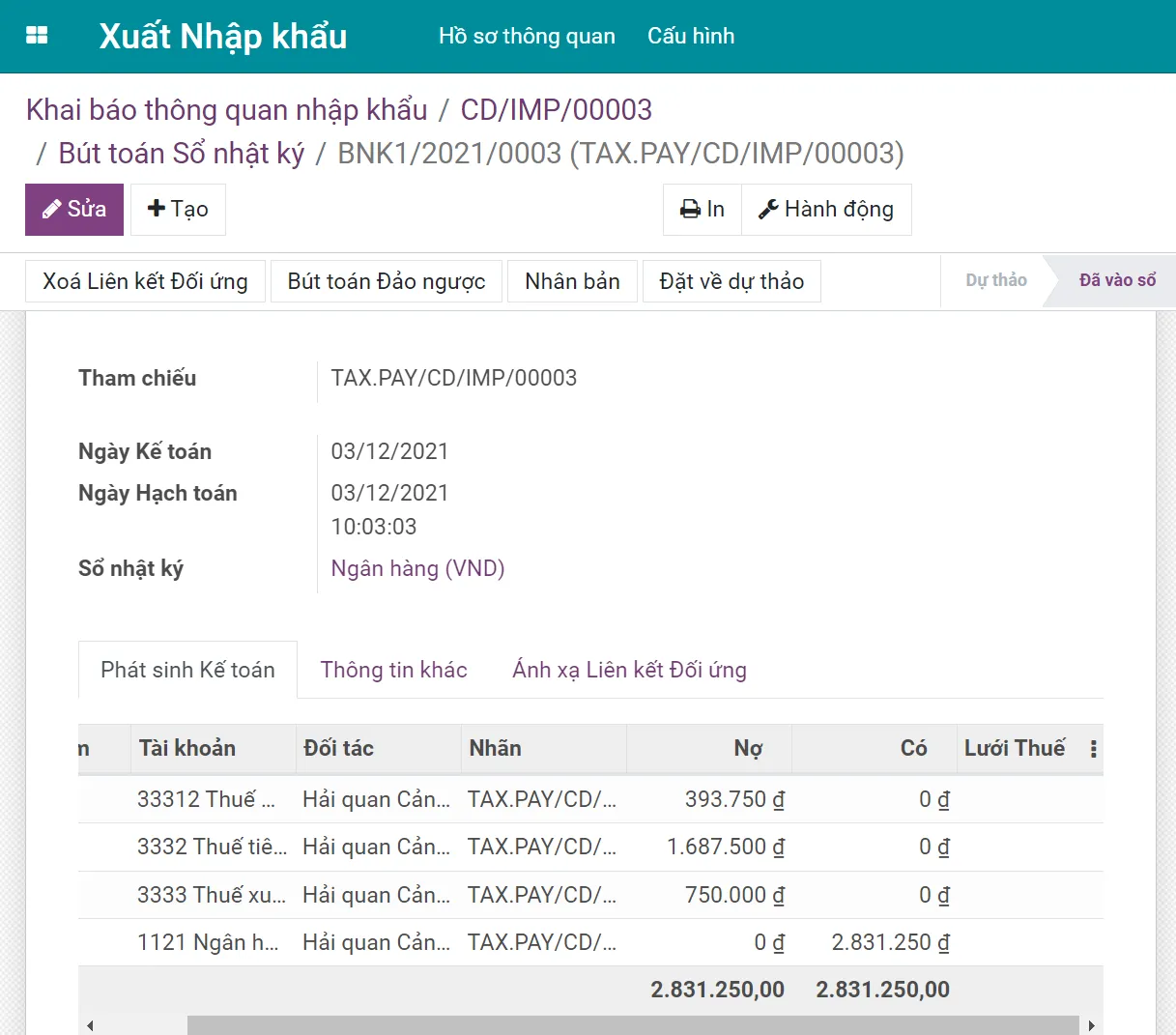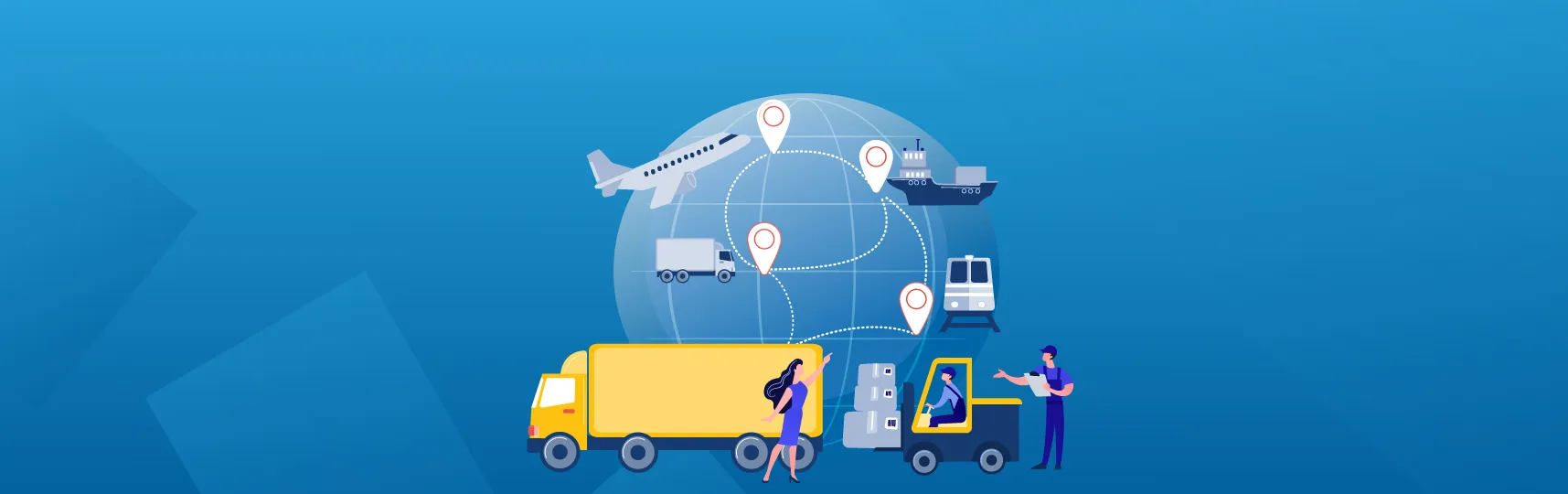Các bước thanh toán thuế xuất nhập khẩu
Trong ứng dụng Xuất nhập khẩu, nếu bạn thiết lập chính xác danh sách biểu thuế, hệ thống sẽ hỗ trợ bạn tính toán số tiền thuế phải nộp cho lô hàng đó và tạo ra các bút toán kế toán tương ứng.
Bước 1: Truy cập ứng dụng Xuất Nhập khẩu, chọn Hồ sơ thông quan cần thanh toán.
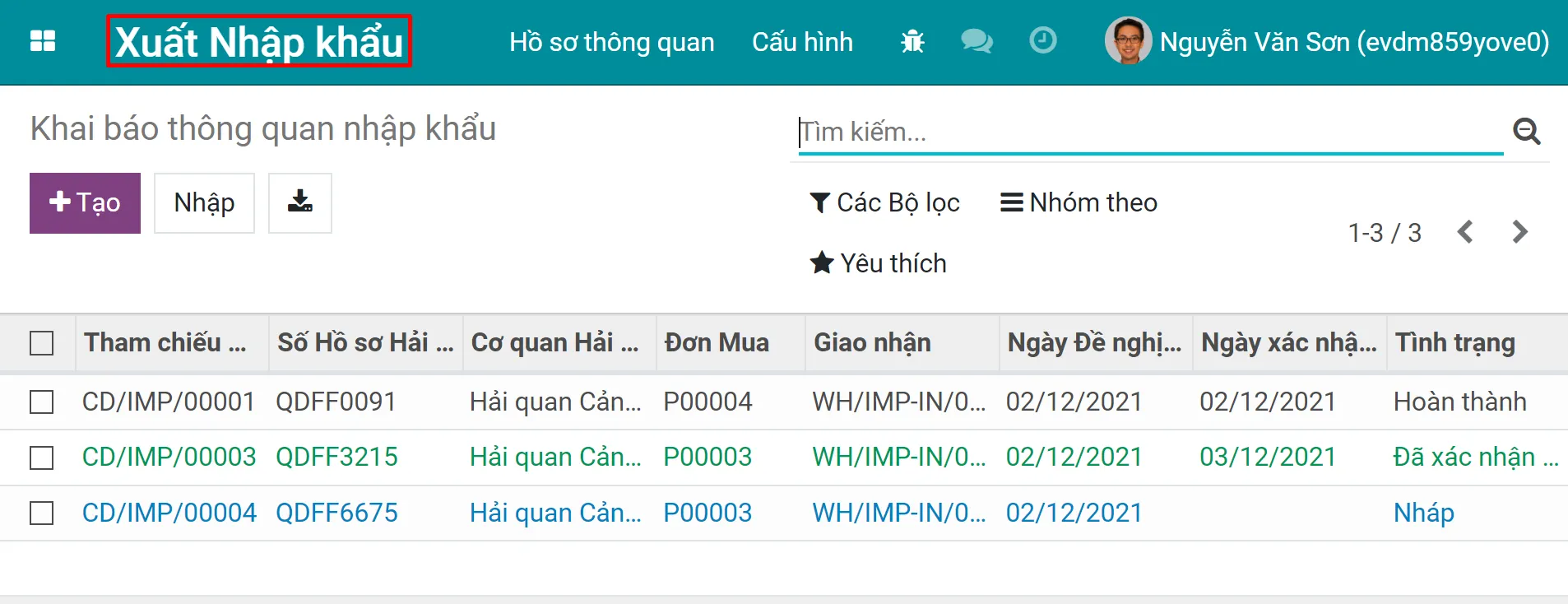
Bước 2: Sau đó, nhấn chọn một Hồ sơ thông quan cần thanh toán thuế, và chọn nút Thanh toán thuế.
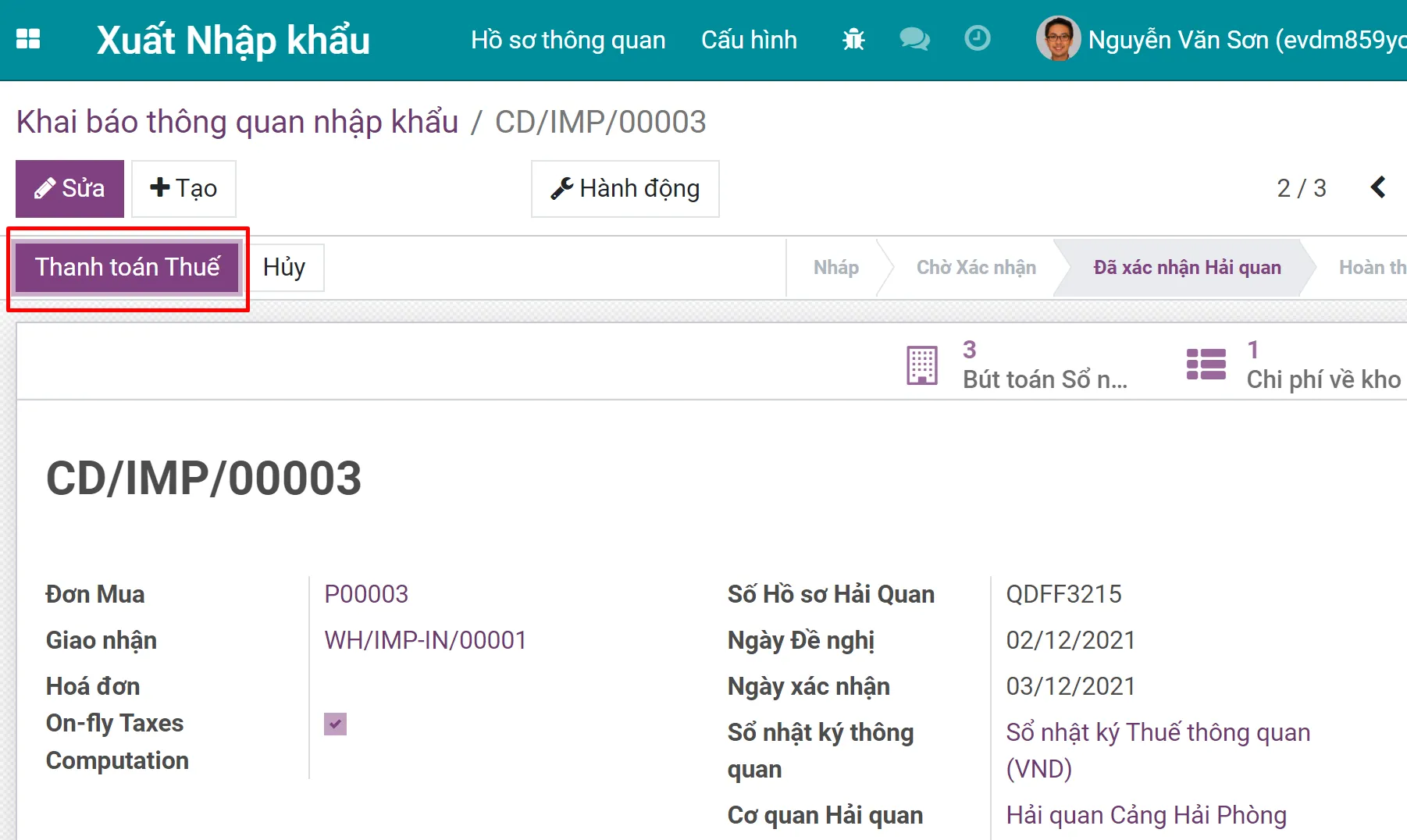
Bước 3: Khi đó, hệ thống sẽ xuất hiện giao diện thanh toán, trong đó có đề xuất số tiền và phương thức thanh toán thuế. Bạn vẫn có thể điều chỉnh các thông tin này, và sau đó nhấn chọn Thanh toán.
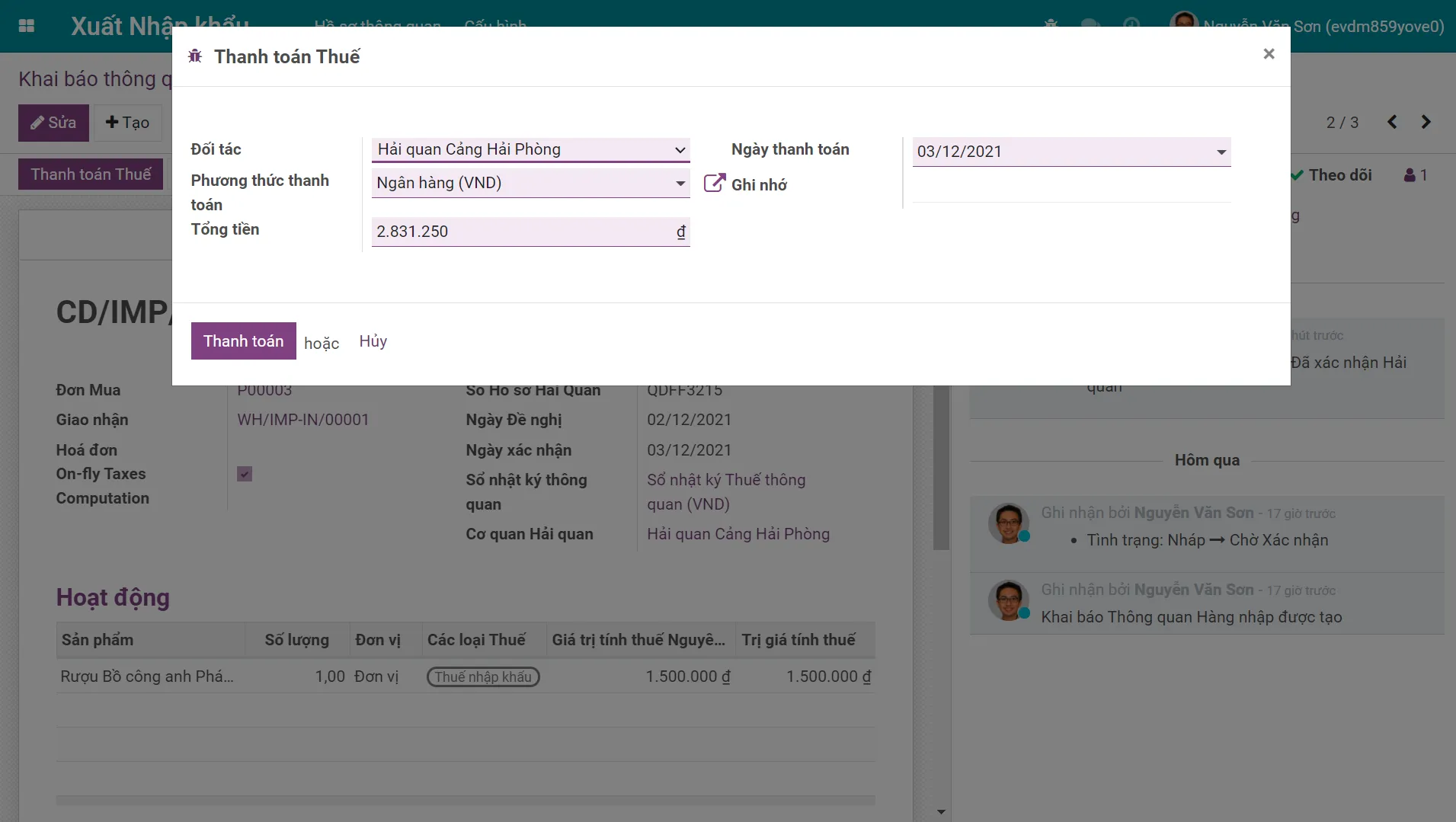
Khi một Hồ sơ thông quan ở trạng thái Đã xác nhận, hệ thống sẽ tự động tạo ra các Bút toán kế toán liên quan và tính toán Chi phí nhập kho của lô hàng. Bạn có thể xem chi tiết các thông tin này ở các nút phía trên bên phải giao diện.
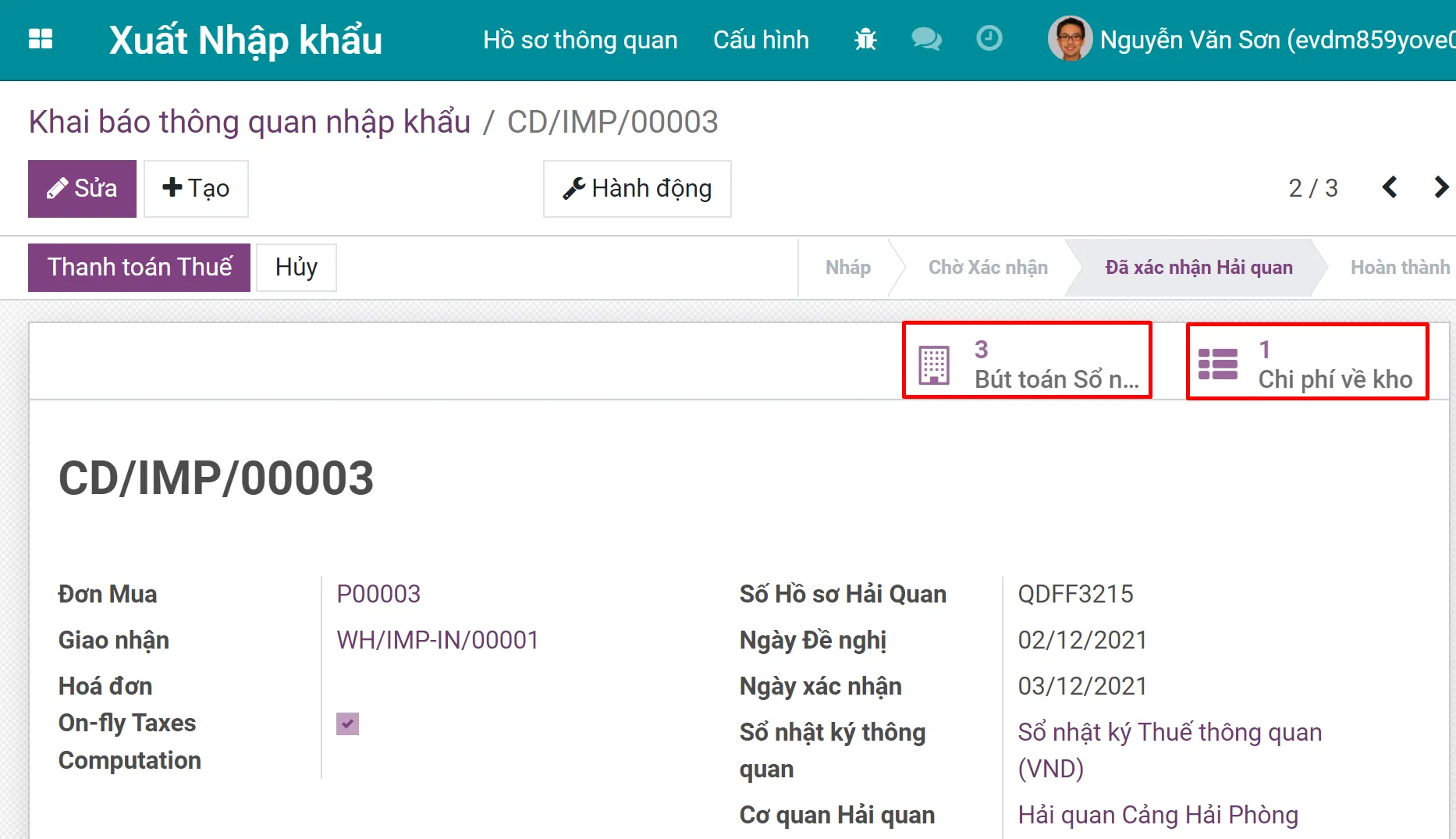
Chọn Bút toán Sổ nhật ký để xem chi tiết các bút toán đã thực hiện.
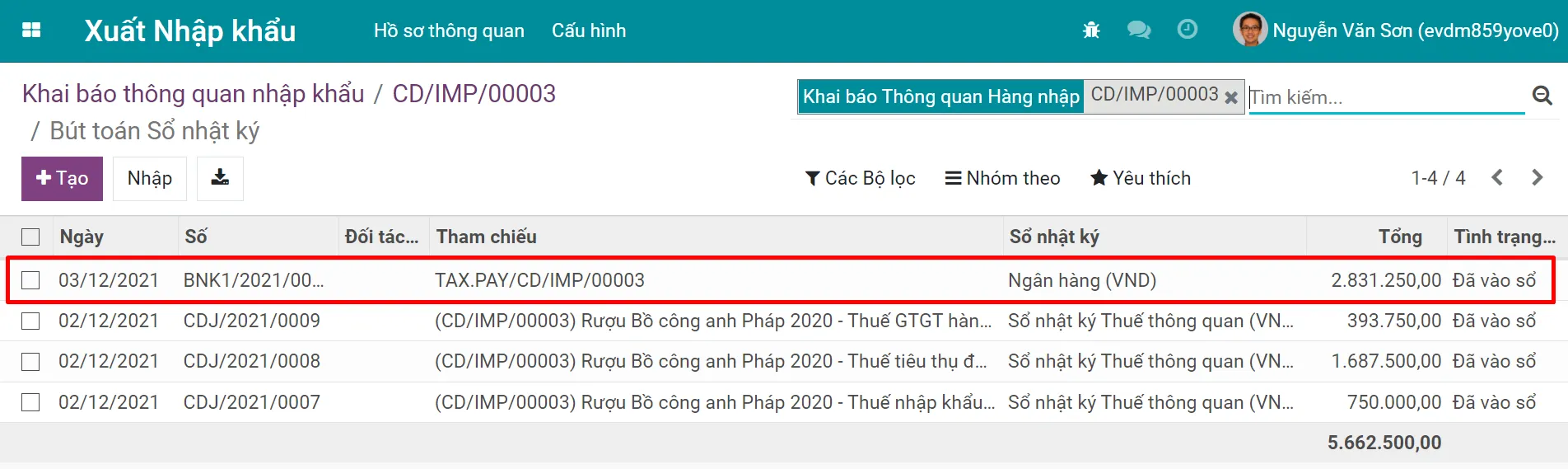
Hệ thống đã tự động hạch toán số tiền vào các đầu tài khoản theo Thông tư Kế toán.